计算机网络路由器基本配置
实验环境
本实验在Windows10环境下运行,boson版本为11.
实验目的
掌握路由器的基本知识
掌握路由器端口的配置
掌握路由协议的基本配置
熟悉使用Boson Netsim模拟器
实验内容
本实验要求自行构建一个网络拓扑,要求包括3个以上路由器(路由器采用串行连接),用于连接两个以太网,每个以太网至少包括1台主机;完成路由器、主机等设备的配置;使用RIP或OSPF来维护路由器的路由表。实验配置完成后,两台主机要能够相互ping通;实验报告要包括网络拓扑、配置以及结果。
实验过程
4.1 绘制拓扑图
路由器选用3620型,Router1和Router3均有1个Ethernet接口和1个Serial接口;Router2由4个Serial接口;PC均为Ethernet接口,PC的类型为WinPC。将PC1和Router1、PC2和Router3用Ethernet接口连接;将路由器之间用Serial接口连接,绘制拓扑图如图4.1.1。
图4.1.1网络拓扑图
各个路由器的连接情况如图4.1.2(a)(b)(c).
(a)(b)(c)图4.1.2 各个路由器的连接情况(a)(b)(c)图4.1.2 各个路由器的连接情况4.2配置路由
接下来配置路由实现网络的联通。点击上方的start simulator开始仿真,在命令行中输入命令来配置路由器,界面如图4.2.1。
图4.2.1 仿真界面
按下Enter键开始编辑。本实验我们设置路由器和PC的IP地址如表4.2.1。
表4.2.1路由器和PC的IP地址设备左端口IP右端口IP子网掩码PC1/192.168.1.1255.255.255.0Router1192.168.1.2192.168.2.1Router2192.168.2.2192.168.3.1Router3192.168.3.2192.168.4.1PC2192.168.4.2/根据表4.2.1配置路由器,命令如下。
Router1:
enable
conf t
hostname Router1
int Ethernet0/0
ip address 192.168.1.2 255.255.255.0
no shutdown
int Serial0/0
encapsulation hdlc
ip address 192.168.2.1 255.255.255.0
no shutdown
clock rate 64000
endRouter2:
enable
conf t
hostname Router2
int Serial0/0
encapsulation hdlc
ip address 192.168.2.2 255.255.255.0
no shutdown
clock rate 64000
int Serial0/3
encapsulation hdlc
ip address 192.168.3.1 255.255.255.0
no shutdown
clock rate 64000
endRouter3:
enable
conf t
hostname Router3
int Ethernet0/0
ip address 192.168.4.1 255.255.255.0
no shutdown
int Serial0/0
encapsulation hdlc
ip address 192.168.3.2 255.255.255.0
no shutdown
clock rate 64000
endPC1
ip config ./ip 192.168.1.1 255.255.255.0
ip config ./dg 192.168.1.2PC2
ip config ./ip 192.168.4.2 255.255.255.0
ip config ./dg 192.168.4.1以路由器1为例,配置过程如图4.2.2.
图4.2.2 Router1 配置过程
4.3为路由器配置rip协议。
使用命令show ip route查看路由器连接情况,Router1的路由器连接情况如图4.3.1.
图4.3.1 Router1的路由器连接情况
为每个路由器配置rip协议如下。
Router1:
conf t
router rip
net 192.168.1.0
net 192,168.2.0
endRouter2:
conf t
router rip
net 192.168.2.0
net 192,168.3.0
endRouter3
conf t
router rip
net 192.168.3.0
net 192,168.4.0
end4.4 各个路由器连接情况
使用show ip route 命令查看各个路由器连接情况,如图4.4.1(a)(b)(c)所示。
(a)
(b)(c)图4.4.1 各个路由器的连接情况(b)(c)图4.4.1 各个路由器的连接情况4.5用主机ping各个端口
用主机ping各个端口的截图如图4.5.1~4.5.8所示。
图4.5.1主机2 ping Router3
图4.5.2 主机2 ping Router2
图4.5.3主机2 ping Router1
图4.5.4 主机2 ping 主机1
图4.5.5 主机1 ping Router1
图4.5.6 主机1 ping Router2
图4.5.7 主机1 ping Router3
图4.5.8 主机1 ping 主机2
两主机间ping通,说明实验成功。





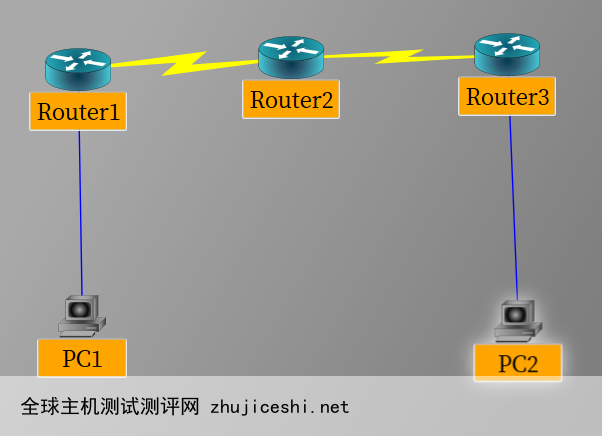
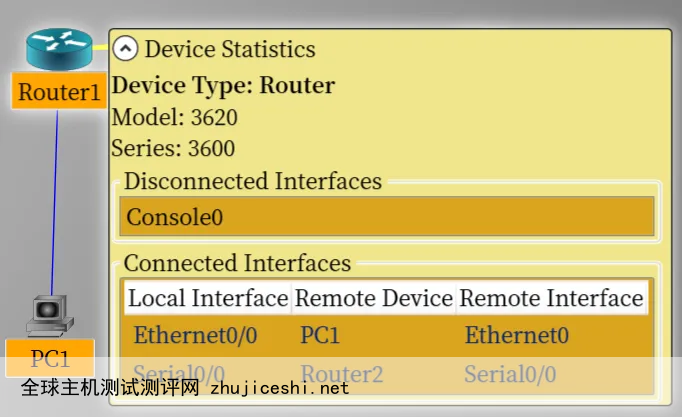
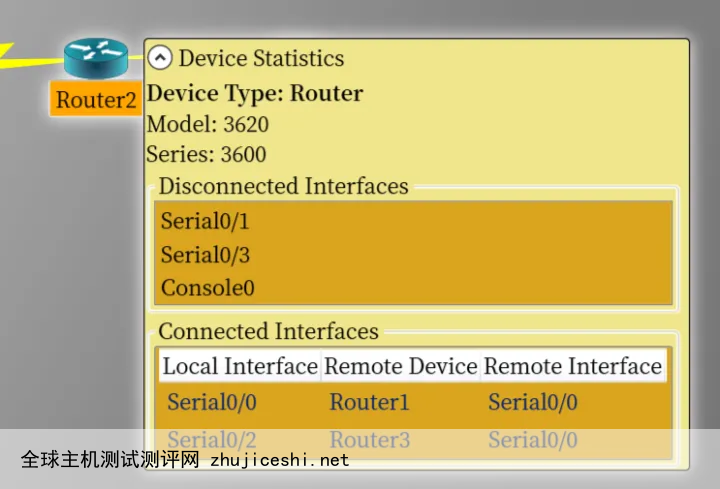
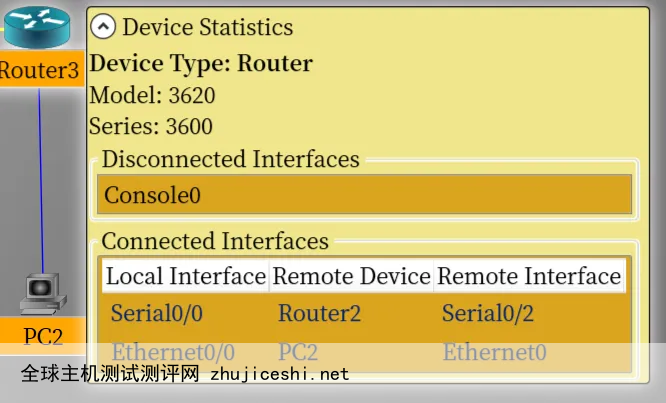
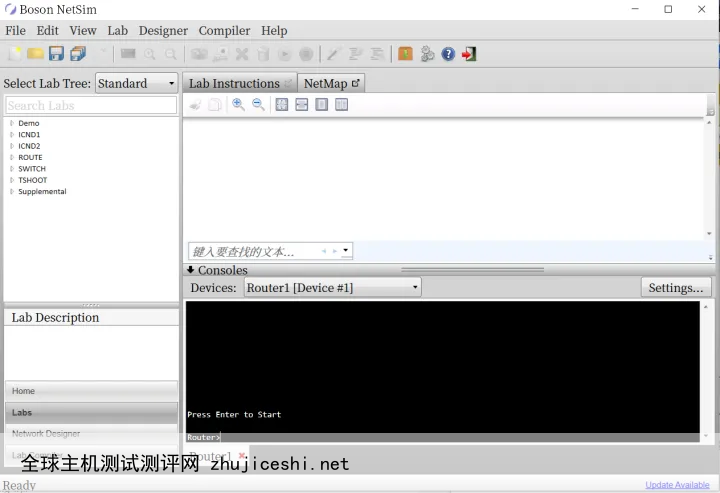


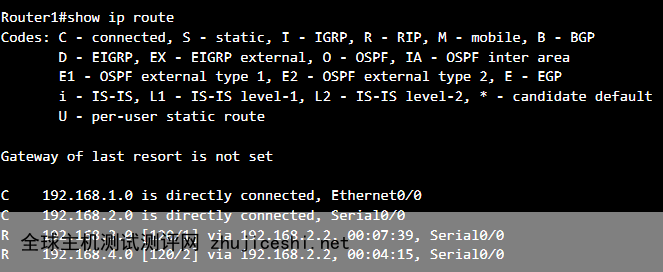


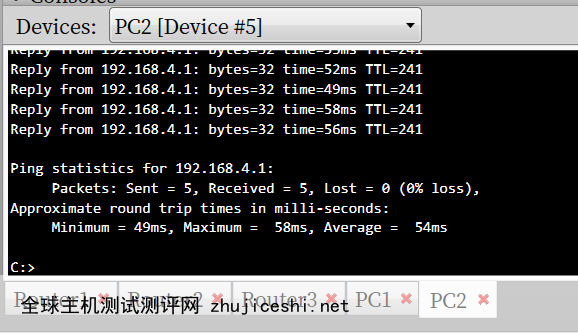
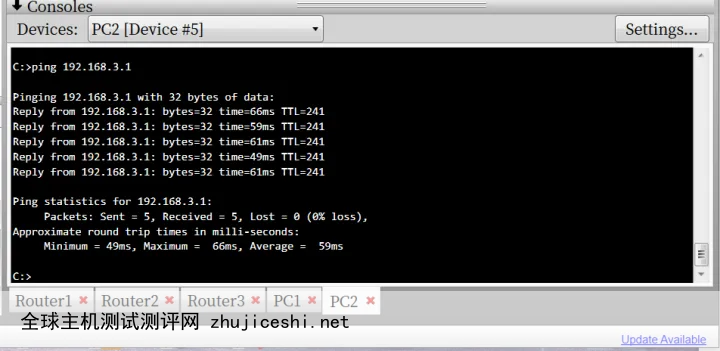
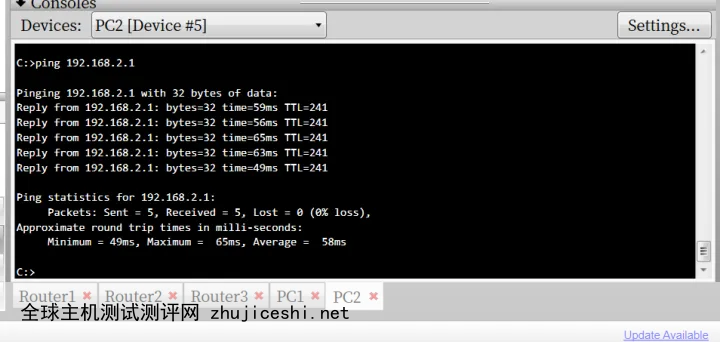

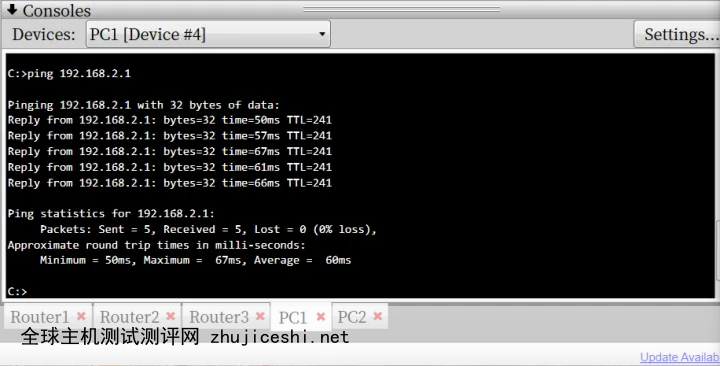








0 留言